Cấu hình iRedMail server toàn tập – Phần 3
Public Mail server ra internet
– Trong 2 bài trước mình đã hướng dẫn các bạn cách cài đặt iRedMail server. Bài viết nầy mình sẽ đề cập điến việc public iRedMail Server ra internet. Và đây là một việc mà nhiều anh em IT khá đau đầu vì nếu cấu hình không khéo chúng ta sẽ ăn hành bền vững, thậm chí không sử dụng được.
– Đa phần Các iRedMail Server sau khi public email gửi ra ngoài đều bị lọt vào spam hoặc thùng rác. thậm chí bị drop luôn.
– Trong bài lab nầy mình sẽ chú trọng đến việc làm như thế nào để public mail server ra internet.
|
Nội Dung Lab 1.1 Tạo PTR: 1.2 Tạo MX và A record 2. NAT Public IP ra Private IP của mailserver |
III.Public iRedMail Server ra internet
1. Tạo PTR và MX Record
1.1 Tạo PTR:
Bạn trỏ PTR về địa chỉ mail server của bạn. Trong bài lab nầy mình sử dụng IP : 103.37.33.248 và địa chỉ mail server của mình là mail.itforvn.edu.vn và mình đã nhờ nhà mạng trỏ IP trên về địa chỉ mail.itforvn.edu.vn.
Hình 1: Public mail server ra internet.
1.2 Tạo MX và A record
Bạn cần phải mua một domain và trỏ A record về IP mail server của bạn, đồng thời tạo MX trỏ về A record đó.
Ví dụ trong bài lab nầy public IP của mail server của mình là 103.37.33.248, và mình muốn A record là : mail.itforvn.edu.vn thì mình tạo như hình bên dưới, bao gồm 1 A record và một MX record.
Hình 2: Public mail server ra internet.
2. NAT Public IP ra Private IP của mailserver. Các port cần NAT là :
- 80, 443: Web để đọc mail
- 587 SMTP Secure (TSL)
- 465 SMTP Secure (SSL)
- 25: SMTP, thông thường bạn không nên public port nầy vì nó không an toàn
- 993: IMAP Secure
- 110: POP: không nên public port nầy vì nó không an toàn.
Hình 3: Public mail server ra internet.
3. Mở port trên firewall.
– Mở rule firewall cho phép các port mail được access vào từ bên ngoài.
– Bạn cần mở các port cần mở là như mình đã liệt kê ở bước 3.
-Trong bài nầy tôi sử dụng firewall đặt trước mail server, chisnhvif vậy nên mình cần mở port.
– Trường hợp bạn không có firewall ( chỉ sài modem thuần) thì bạn không cần phải làm việc nầy.
– Tuy nhiên khuyến cáo mọi người nền đặt firewall trước mail server.
Hình 4: Public mail server ra internet.
4.Test
4.1 Gửi email từ webmail
– Mình login vào web mail để thử gửi email ra 1 địa chỉ email ngoài internet.
– Trong bài lab nầy mình gửi ra địa chỉ gmail của mình.
– Chính vì việc mình chưa cấu hình SSL cho mail server nên bạn thấy trình duyệt báo certificate bị lỗi.
Hình 5: Public mail server ra internet.
4.2Kiểm tra email được gửi đến
– Email được gửi ra thành công.
– Mình tiến hành reply lại email [email protected] để đảm bảo rằng việc public mail server ra internet thành công.
Hình 6: Public mail server ra internet.
4.3: Kiểm tra việc nhận mail
– Đã nhận được email của [email protected]. Như vậy việc public email ra internet đã hoàn tất.
Hình 7: Public mail server ra internet.
Mời mọi người xem phần video bài lab public mail server ra internet bên dưới:
Trong bài lab tiếp theo mình sẽ đề cập đến việc làm sao để email gửi ra ngoài luôn vào inbox của người nhận.
Tác giả: NGUYỄN VĂN TÀI – ITFORVN.COM
Bạn có thể tương tác và cập nhật thông tin mới nhất của Nhóm Facebook ITFORVN, Các khóa học mới do group tổ chức tại «Portal»
Cảm ơn bạn đã theo dõi

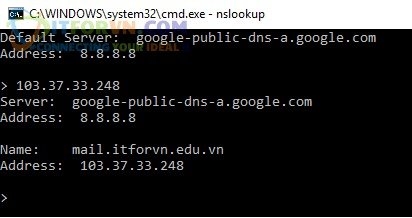
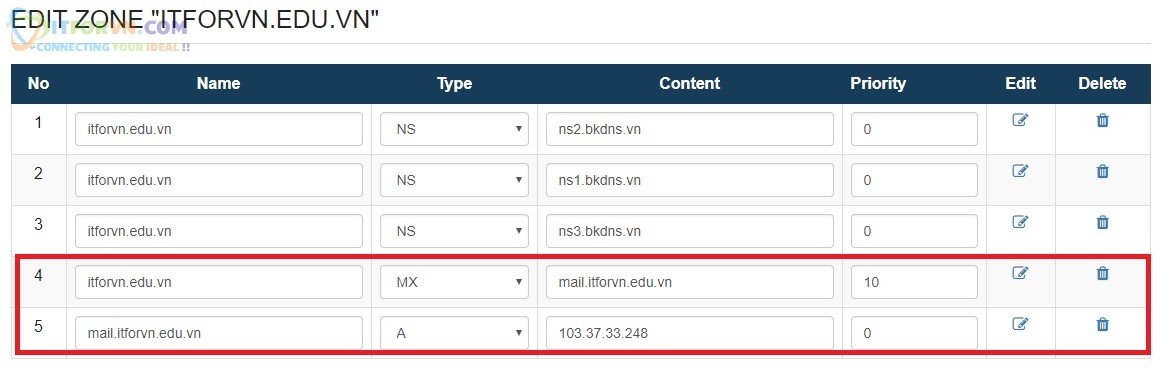
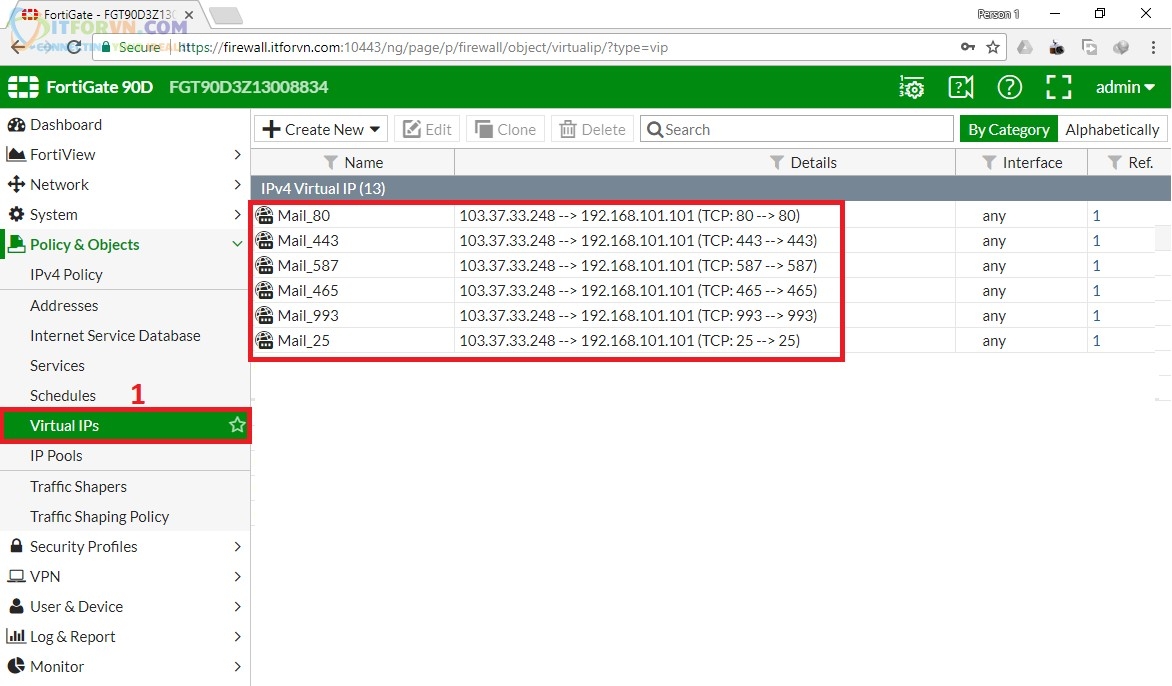

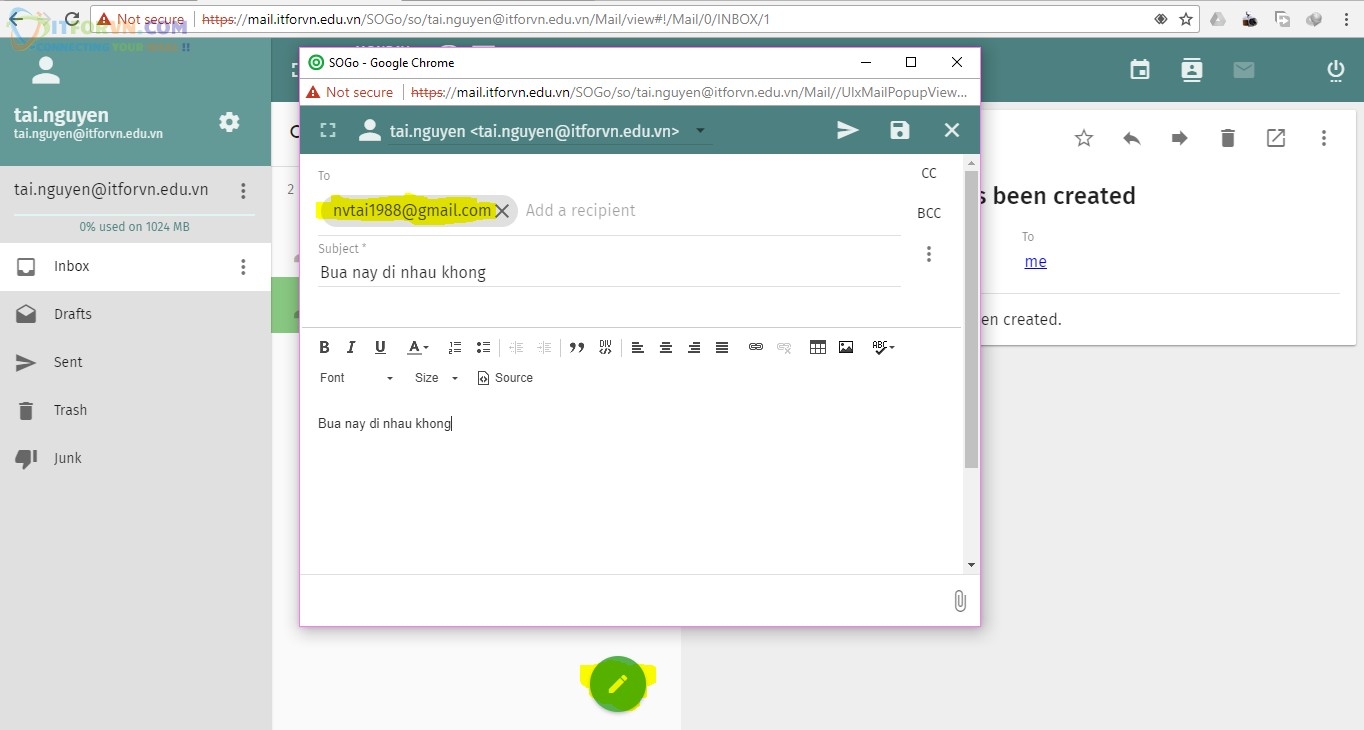
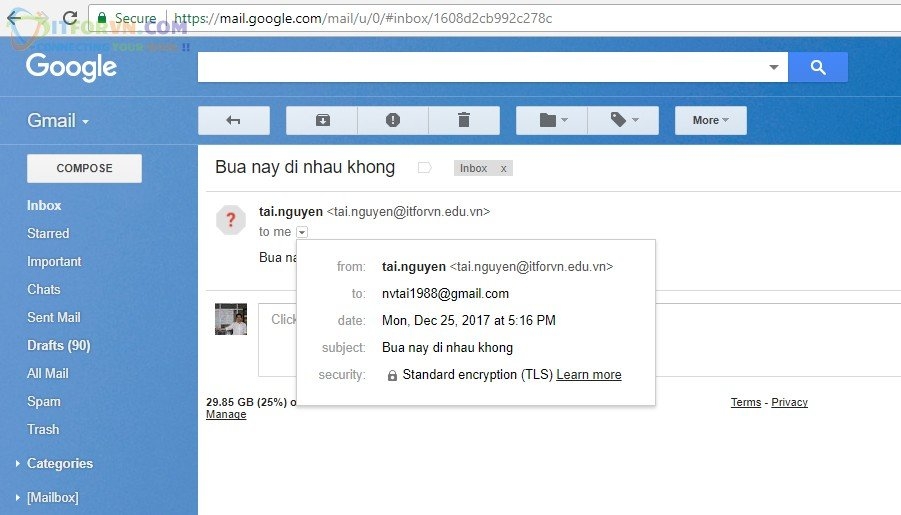
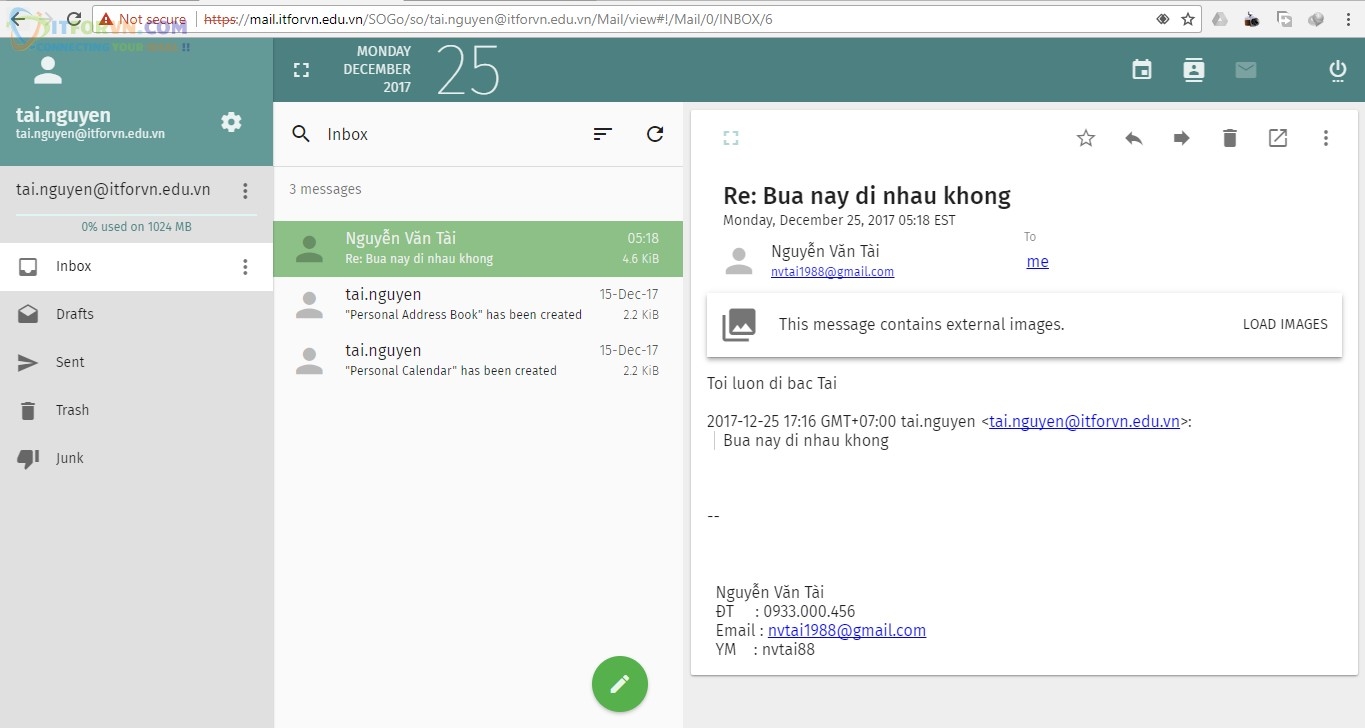
Hi there,
I’m a reader of your blog post and I found it very informative. I’m currently studying for the Microsoft Certified Systems Administrator (MCSA) and Microsoft Certified Server Administrator (MCSE) exams and I found
Hi there,
I’m a reader of your blog post and I found it very informative. I’m currently studying for the Microsoft Certified Systems Administrator (MCSA) and Microsoft Certified Server Administrator (MCSE) exams and I found